Po TechieWriter
Kako sakriti WiFi mrežu kako biste spriječili da je drugi vide: - Jeste li ikad poželjeli da vaš WiFi bude nevidljiv tako da ga nitko neće moći vidjeti ili povezati s njim? Postoji jednostavan način za to. Svaka mreža treba imati naziv mreže. Ovo ime mreže je naš vlastiti SSID (Service Set Identifier). Za otprilike 100 milisekundi vaš usmjerivač odašilje svjetionik koji sadrži informacije o vašoj WiFi mreži. Vanjski uređaji hvataju signale s ovog svjetionika i koriste ih za povezivanje s vašom WiFi mrežom. Dakle, ako postoji način na koji možete zaustaviti WiFi mrežu da ne izvikuje svoje podatke, možete spriječiti druge uređaje da vide vašu mrežu i povežu se s njom. Zaronite u članak da biste naučili kako provaliti ovaj jednostavan trik.
Bilješka: Ako vam je sigurnost glavna briga, bolje slijedite sigurnije metode zaštite WiFi-a, poput postavljanja vrlo jake WiFi lozinke i promjene zadanih vjerodajnica za prijavu na usmjerivač. Također možete šifrirati WiFi signale koje vaš usmjerivač šalje tako da ih samo vaše računalo može dešifrirati.
KORAK 1
- Prije svega, prijavite se na usmjerivač. Za to trebate posjetiti stranicu za prijavu na usmjerivač. Za većinu usmjerivača IP adresa za prijavu bila bi 192.168.1.1 ili 192.168.0.1. Kopirajte zalijepite IP adresu u svoj web preglednik i pritisnite tipku Enter. Kada se otvori stranica za prijavu usmjerivača, prijavite se koristeći korisničko ime i lozinku. Zadano korisničko ime bi bilo admin a zadana lozinka bi bila zaporka ili admin ovisno o vašem usmjerivaču.
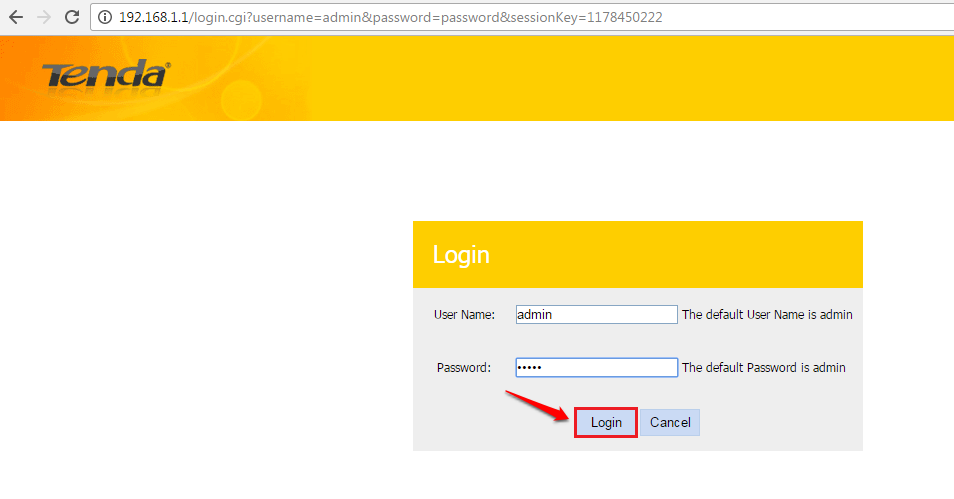
KORAK 2
- Sada potražite opciju s imenom Napredna na prijavljenoj stranici. Kad ga pronađete, kliknite na njega.
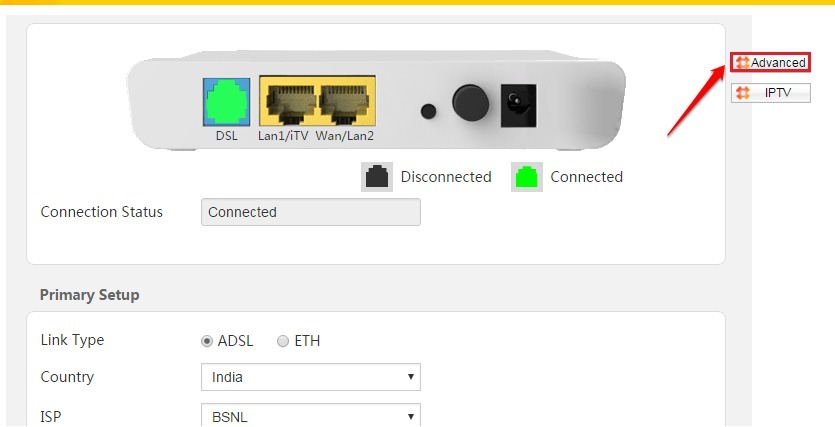
KORAK 3
- Kao sljedeće, kliknite na Bežični opcija. Ovdje potražite potvrdni okvir uz naziv sakrij pristupnu točku. Morate onemogućiti ovaj potvrdni okvir. To je to.
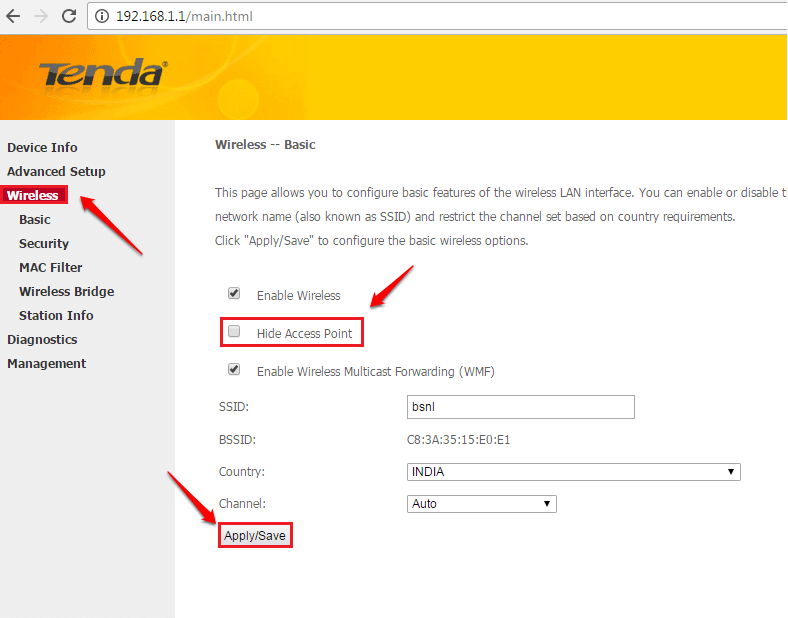
- Različiti usmjerivači imaju različite postavke. Ako ne možete pronaći sakrij pristupnu točku potvrdni okvir, potvrdni okvir možete potražiti po imenu Omogući SSIB emitiranje. Onemogući ovaj. To nije. Spremite promjene i gotovi ste.
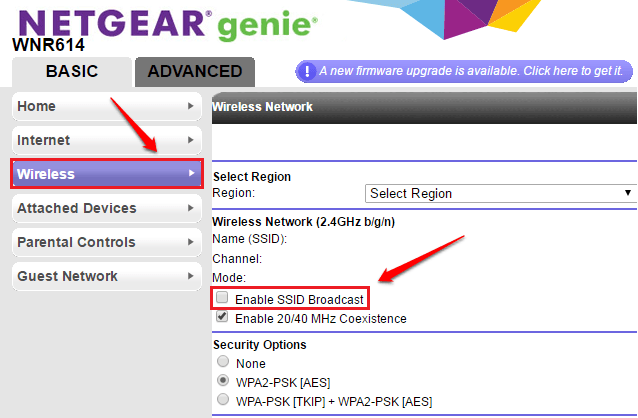
Nadam se da vam je članak bio koristan. Ako sumnjate u bilo koji od koraka, slobodno ostavljajte komentare, rado ćemo vam pomoći. Pratite još korisnih trikova, savjeta i hakova.


